Hvordan bruke FIMO-applikasjonen til å ta klassiske filmbilder
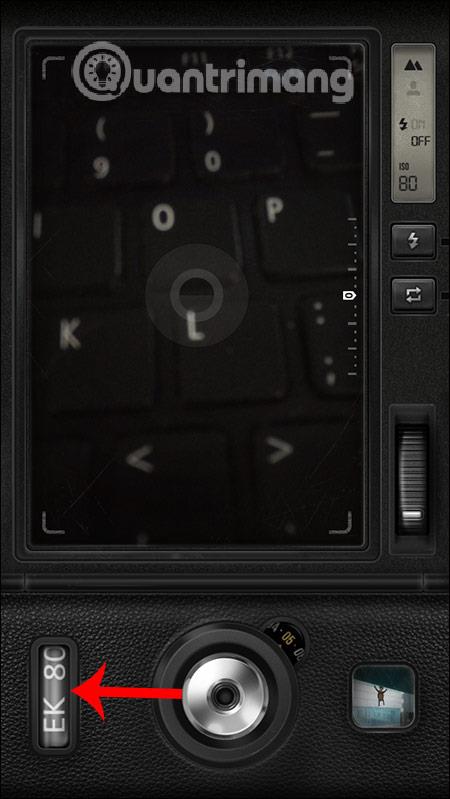
FIMO bringer en klassisk filmfotograferingsapplikasjon med mange forskjellige filmfargeeffekter, som gir kunstneriske bilder.
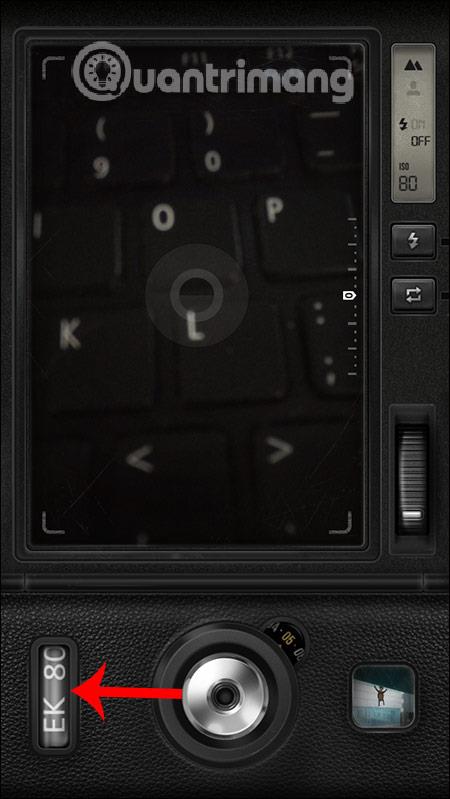
Klassiske filmfotograferingseffekter er fortsatt mange unges valg, i stedet for å ta bilder i en moderne stil. Og selvfølgelig, for å få dine egne kunstneriske bilder, kan du ikke la være å nevne fargefilmfotograferingsapplikasjoner, som FIMO, for eksempel. Applikasjonen gir deg en rik butikk av fotografiske filmfarger, akkompagnert av unike effekter med en klassisk følelse. Detaljer som solbrenthet, kornbrudd osv. er også tilgjengelig i applikasjonen. Artikkelen nedenfor vil veilede deg hvordan du bruker den klassiske FIMO-fotograferingsapplikasjonen.
Guide til klassisk fotografering på FIMO
Trinn 1:
Brukere laster ned FIMO-applikasjonen for telefonene sine i henhold til lenken nedenfor og starter den.
Når du åpner FIMO-applikasjonsgrensesnittet, vil du se grensesnittet til et kamera. Først vil brukeren velge filmfargen de vil bruke. Trykk på filmfargen du bruker, og du vil da se flere alternativer. Klikk på Mer eller Alle filmer for å åpne en liste over filmfarger. Det er både gratis og betalte farger.
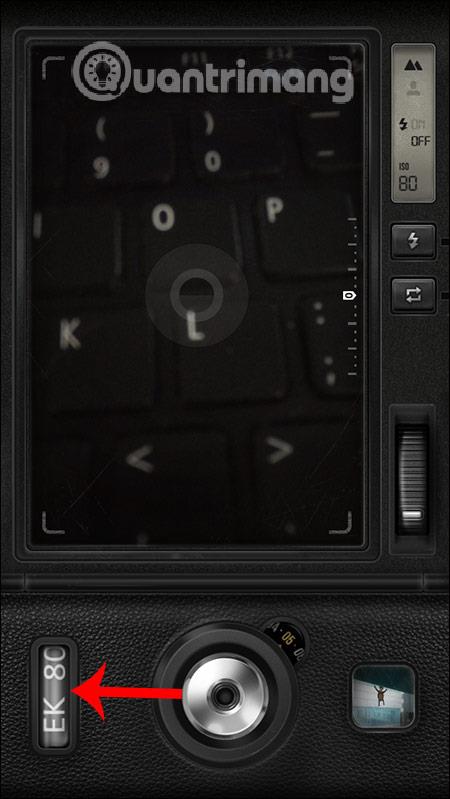
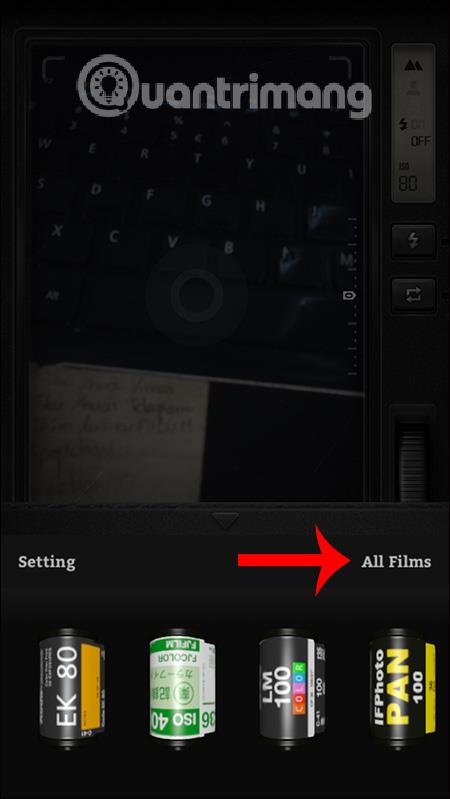
Steg 2:
Etter å ha valgt filmfargen du ønsker, tar vi bilder som vanlig. Hvis du vil zoome inn eller ut på objektivet , bruk justeringsikonet som vist. Når du er ferdig med å ta et bilde, klikker du på miniatyrbildeikonet for å gå inn i albumet . Da får vi se alle bildene vi har tatt.
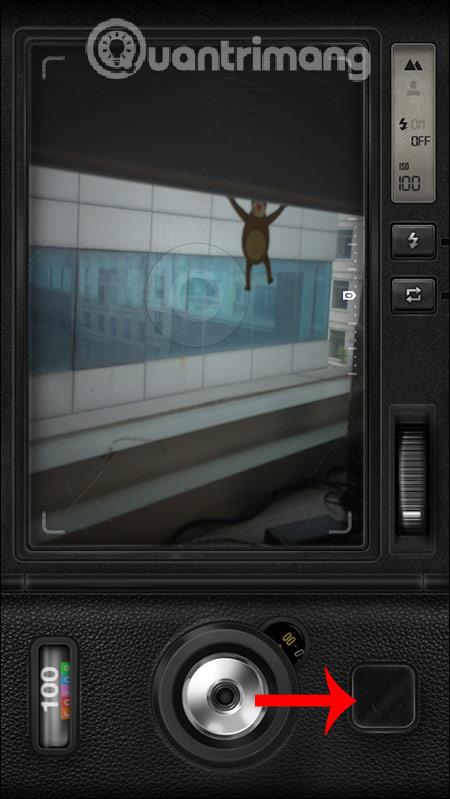
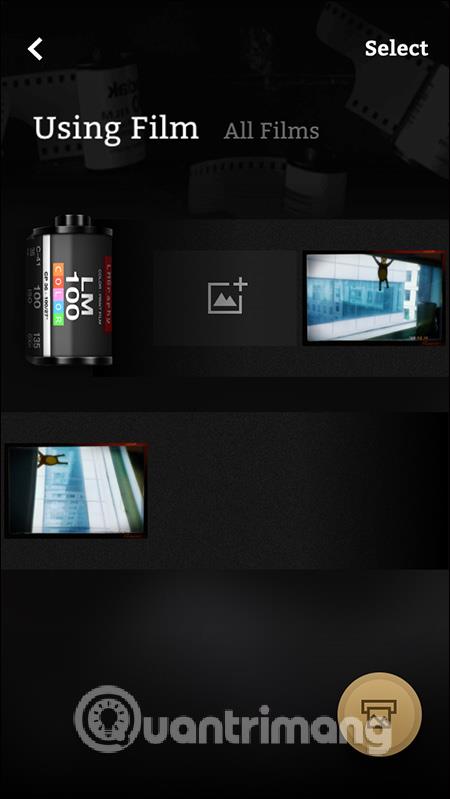
Trinn 3:
Når du klikker på Velg og velger så mange bilder du vil, vil flere valgfrie ikoner vises nedenfor. Du kan dele bildet, laste det ned, slette det eller lage et utskriftsbilde som nedenfor. Da vil bildet ha alle fotograferingsparametrene.
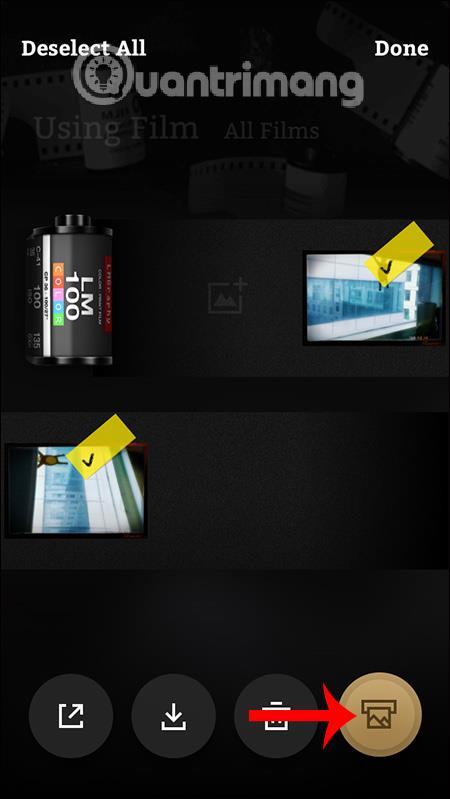
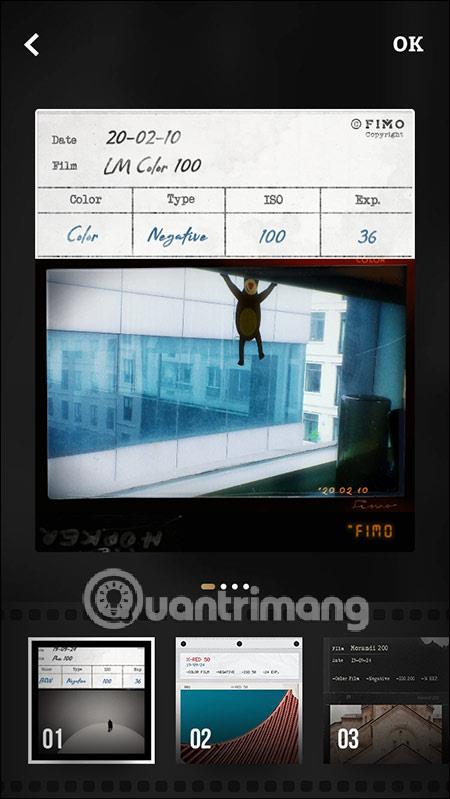
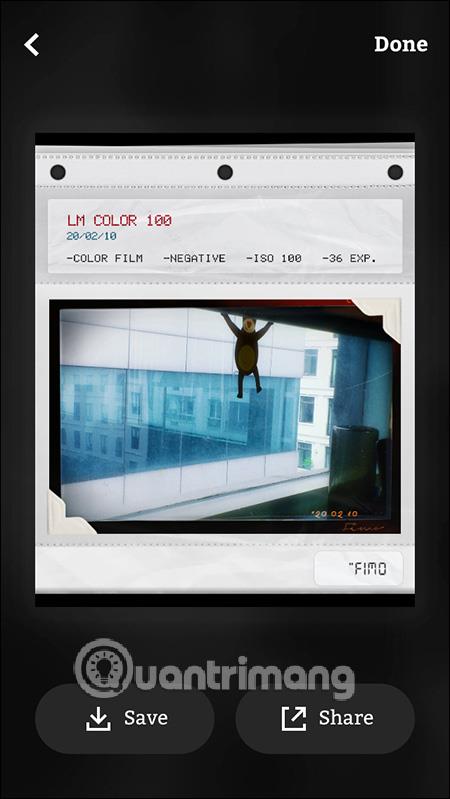
Se mer:
Gjennom sanntids tale-til-tekst-konverteringsfunksjonene innebygd i mange inndataapplikasjoner i dag, har du en rask, enkel og samtidig ekstremt nøyaktig inndatametode.
Både datamaskiner og smarttelefoner kan kobles til Tor. Den beste måten å få tilgang til Tor fra smarttelefonen din er gjennom Orbot, prosjektets offisielle app.
oogle legger også igjen en søkehistorikk som du noen ganger ikke vil at noen som låner telefonen din skal se i denne Google-søkeapplikasjonen. Slik sletter du søkehistorikk i Google, kan du følge trinnene nedenfor i denne artikkelen.
Nedenfor er de beste falske GPS-appene på Android. Det hele er gratis og krever ikke at du roter telefonen eller nettbrettet.
I år lover Android Q å bringe en rekke nye funksjoner og endringer til Android-operativsystemet. La oss se forventet utgivelsesdato for Android Q og kvalifiserte enheter i den følgende artikkelen!
Sikkerhet og personvern blir stadig større bekymringer for smarttelefonbrukere generelt.
Med Chrome OSs «Ikke forstyrr»-modus kan du umiddelbart dempe irriterende varsler for et mer fokusert arbeidsområde.
Vet du hvordan du slår på spillmodus for å optimalisere spillytelsen på telefonen din? Hvis ikke, la oss utforske det nå.
Hvis du vil, kan du også sette gjennomsiktige bakgrunnsbilder for hele Android-telefonsystemet ved å bruke Designer Tools-applikasjonen, inkludert applikasjonsgrensesnittet og systeminnstillingsgrensesnittet.
Flere og flere 5G-telefonmodeller lanseres, alt fra design, typer til segmenter. Gjennom denne artikkelen, la oss umiddelbart utforske 5G-telefonmodellene som vil bli lansert i november.









